1000'den fazla formattaki videoları/sesleri yüksek kalitede dönüştürün, düzenleyin ve sıkıştırın.
VTT Dosyalarını Ücretsiz Olarak MP4 Videolarına Dönüştürmek İçin Nihai Kılavuz
“Telefonumda altyazılı videolar izlemek istiyorum ancak .vtt dosyası görünmüyor. .vtt dosyası ve .mp4 dosyası nasıl birleştirilir?”
-Reddit'ten
Altyazılı Videoları Anlamak VTT dosyalarını MP4'e dönüştürmek, video içeriğini daha eksiksiz anlamanıza yardımcı olabilir. VTT altyazıları, videoların erişilebilirliğini ve anlaşılırlığını etkili bir şekilde iyileştirebilir. Yine de, VTT dosyaları çevrimiçi videolarda yaygın olarak kullanılır ve her zaman yerel video oynatıcılar tarafından desteklenmez. Bu nedenle, VTT altyazılı MP4 videolarını oynatmak zordur. Ancak, bu gönderi size uygulanabilir çözümler sunacaktır.
Rehber Listesi
MP4 Oynatımı için VTT Dosyaları Nedir? MP4 Videoları için VTT Dosyaları Nasıl Görüntülenir VTT'yi MP4'e Dönüştürmenin En İyi Yolu VTT Dosyaları Çevrimiçi Olarak MP4'e Nasıl DönüştürülürMP4 Oynatımı için VTT Dosyaları Nedir?
VTT (Web Video Metin Parçaları), YouTube ve Vimeo gibi platformlarda olduğu gibi, öncelikle web tabanlı video oynatma için kullanılan bir altyazı biçimidir. Hafif metin dosyaları olarak, VTT dosyaları video içeriğiyle senkronize edilmiş zaman kodlu altyazılar, altyazılar veya açıklamalar içerir ve bu da onları çevrimiçi akış hizmetlerine oldukça uyarlanabilir hale getirir.
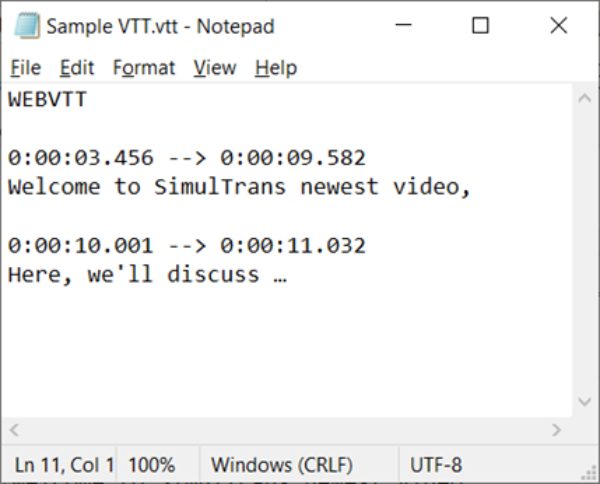
Ancak, VTT dosyaları web ortamlarında mükemmel olsa da, yerel medya oynatıcıları ve çevrimdışı oynatma ile uyumluluk sorunlarıyla karşı karşıyadır. Windows Media Player veya bazı mobil video uygulamaları gibi çoğu standart video oynatıcısı, VTT dosyalarını yerel olarak desteklemez. Bunun yerine, SRT (SubRip altyazısı) gibi daha yaygın olarak kabul görmüş altyazı biçimlerine güvenirler veya doğrudan MP4 video dosyalarına gömülü altyazıları tercih ederler.
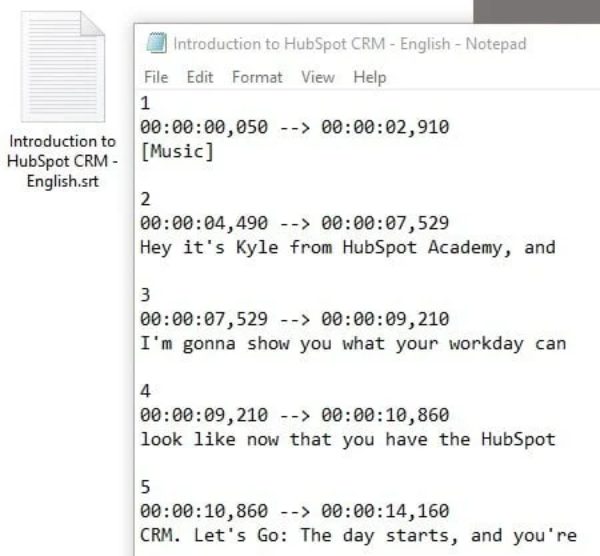
Bu sınırlama, bir VTT dosyasını bir MP4 video dosyasıyla bir araya getirmenin, çevrimdışı oynatma sırasında altyazıları görüntülemeyebileceği anlamına gelir. Altyazıların görünür olduğundan emin olmak için 4K film izlemek, genellikle VTT altyazılarını MP4 video dosyasına birleştirmeniz veya sabit kodlamanız gerekir. Bu işlem altyazıları kalıcı olarak görünür hale getirir ve farklı cihazlar ve platformlar arasındaki uyumluluk sorunlarını ortadan kaldırır.
MP4 Videoları için VTT Dosyaları Nasıl Görüntülenir
VTT altyazılı MP4 videoları oynatmaya gelince, PotPlayer en güvenilir ve kullanıcı dostu medya oynatıcılarından biri olarak öne çıkıyor. PotPlayer, çok yönlü format desteği ve özelleştirilebilir altyazı seçenekleriyle birçok video tutkununun videoları yerel olarak izlemek için ilk tercihi haline geldi. MP4 videoları izlerken karmaşık ayarlara gerek kalmadan doğrudan videoda VTT altyazılarını görüntülemenizi sağlar ve altyazı zorluğunu etkili bir şekilde çözer. videolarınıza metin ekleme.
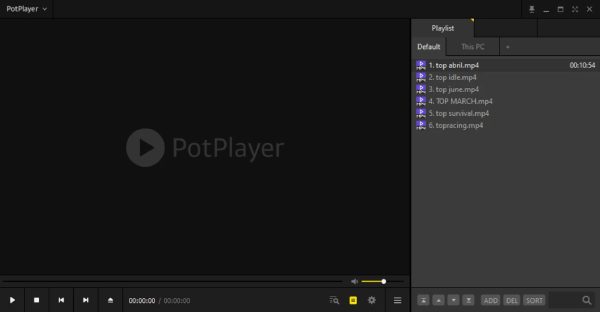
Genel olarak, VTT dosyasına MP4 dosyasıyla aynı adı verirseniz ve aynı klasöre koyarsanız, PotPlayer VTT altyazılarını otomatik olarak algılar ve görüntüler. Altyazılar hemen görüntülenmezse, VTT dosyalarını MP4 oynatma işlemine aşağıdaki şekilde ekleyerek bunları manuel olarak etkinleştirebilirsiniz:
Aşama 1PotPlayer'ı başlatın ve oynatmak için MP4 videolarınızı içe aktarın.
Adım 2PotPlayer’a sağ tıklayın, “Altyazılar”a tıklayın ve “Altyazı Ekle/Seç” butonuna tıklayın.
Aşama 3Klasördeki video için VTT dosyalarınızı seçmek üzere “Altyazı Ekle...” butonuna tıklayın.
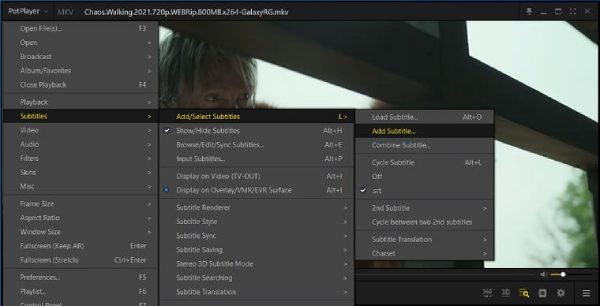
PotPlayer, kullanıcıların altyazıların videoyla mükemmel bir şekilde hizalanmasını sağlamak için yazı tipi boyutunu, rengini, konumunu ve senkronizasyonunu ayarlamasına olanak tanıyan altyazı özelleştirmesini destekler. Bu şekilde, VTT altyazılarını MP4 videonuza en uygun biçime ayarlayabilirsiniz. Ancak, bu yöntem masaüstü oynatma için sorunsuz bir şekilde çalışırken, altyazıları doğrudan MP4 dosyalarına yerleştirmez. Paylaşım veya evrensel uyumluluk için, bir sonraki bölümde tanıtılacak olan VTT altyazılarını MP4 videonuza birleştirmeniz veya sabit kodlamanız gerekebilir.
VTT'yi MP4'e Dönüştürmenin En İyi Yolu
VTT altyazılarını daha sonra izlemek üzere MP4 videolarına birleştirmek veya dönüştürmek istiyorsanız, o zaman güçlü bir araca ihtiyacınız var. 4Easysoft Toplam Video Dönüştürücü şüphesiz ki dikkate değer bir seçenektir. Videolarınıza mevcut VTT altyazılarını eklemek veya sıfırdan kendi altyazılarınızı oluşturmak istiyorsanız, kusursuz entegrasyonla hepsi bir arada bir çözüm sunar.
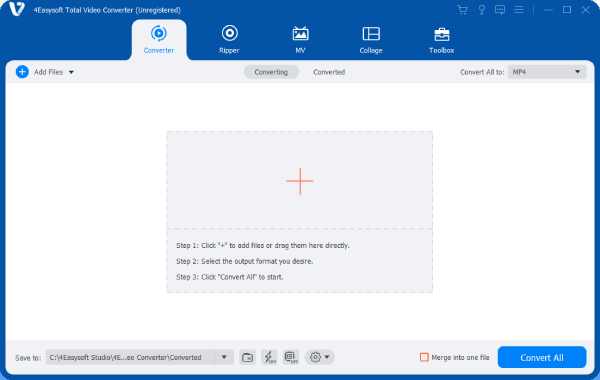
4Easysoft Total Video Converter'ın son derece ayrıntılı ayarlamalarıyla, MP4 videolarınızı ve VTT altyazı dosyalarınızı kolayca yükleyebilir, son çıktıyı önizleyebilir ve videonuzu dışa aktarmadan önce yazı tipi stili, boyut, renk ve konumlandırma gibi altyazı ayarlarını ince ayarlayabilirsiniz. Tamamen yeni başlayan biri olsanız bile, çalıştırmanın şaşırtıcı derecede kolay olduğunu göreceksiniz. Ayrıca, altyazı oluşturma aracı altyazıları doğrudan özelleştirmenize ve düzenlemenize de olanak tanır. Bu, özellikle VTT dosyanızın düzeltmelere ihtiyacı varsa veya videoya yeni altyazı ekle.

Ultra donanımı AV1'i MP4'e bir saniyeden kısa sürede dönüştürmenize olanak tanır.
AV1'i MP4'e dönüştürdükten sonra yerel oynatıcınızda çevrimiçi video akışının keyfini çıkarın.
Daha iyi bir izleme deneyimi için video efektlerini düzenlemenizi sağlar.
Kolay paylaşım için dönüştürülmüş yüksek kaliteli ve küçük boyutlu MP4 dosyaları sağlayın.
100% Güvenli
100% Güvenli
Aşama 14Easysoft Total Video Converter'ı başlatın ve MP4 dosyanızı içe aktarmak için "Dosya Ekle" düğmesine tıklayın.
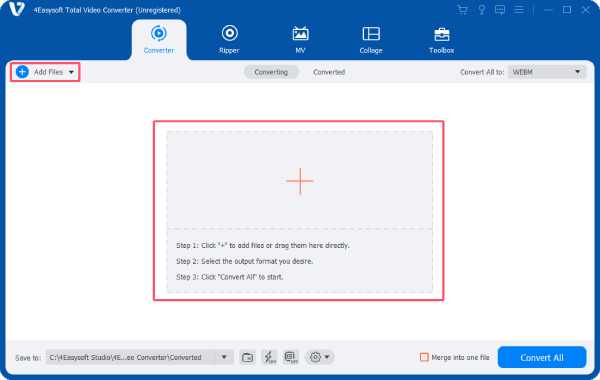
Adım 2MP4 videonuz için VTT altyazılarınızı içe aktarmak ve ayarlamak için “Düzenle” butonuna tıklayın.
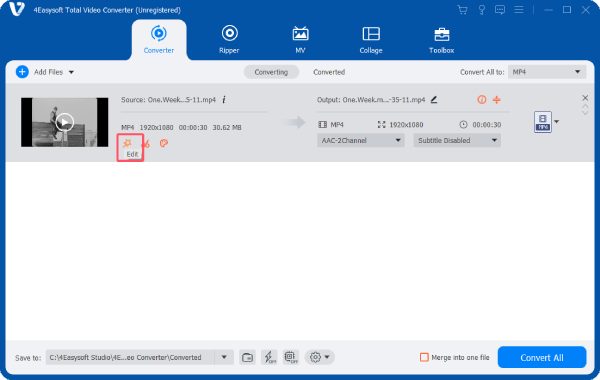
Aşama 3“Altyazı” sekmesi altında, MP4 videosu için VTT dosyasını içe aktarmak üzere “Altyazı Ekle” butonuna tıklayın.
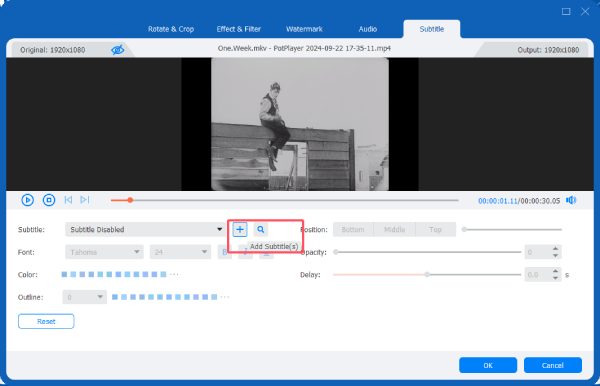
VTT Dosyaları Çevrimiçi Olarak MP4'e Nasıl Dönüştürülür
Happy Scribe, ek bir yazılım indirmeden MP4 videolarına VTT altyazıları eklemek için çevrimiçi bir çözüm tercih edenler için harika bir seçenektir. Happy Scribe, kullanıcıların VTT altyazılarını doğrudan bir web sayfasındaki MP4 videolarına yerleştirmelerine olanak tanır. MP4 dosyanızı yükleyebilir, VTT altyazı dosyanızı ekleyebilir ve son videoyu dışa aktarmadan önce altyazıları önizleyebilirsiniz. Happy Scribe, yazı tipi stili, boyutu ve konumlandırmayı ayarlama gibi özelleştirme seçeneklerini destekleyerek altyazıları video estetiğinize uyacak şekilde uyarlamanıza olanak tanır.
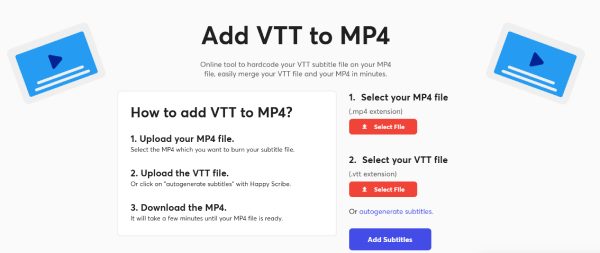
Happy Scribe'ın bazı sınırlamaları vardır, örneğin daha büyük videolar için uygunsuz hale getirebilecek bir dosya boyutu sınırı. Dönüştürme hızları ayrıca internet bant genişliğine bağlıdır ve yavaş bağlantılar gecikmelere neden olabilir. Yine de Happy Scribe, özellikle sorunsuz, tarayıcı tabanlı bir çözüm arayan kullanıcılar için VTT altyazılarını MP4 videolarına hızla yerleştirmek için kullanışlı ve etkili bir araçtır.
Çözüm
VTT altyazılarını MP4 videolarıyla dönüştürmek veya birleştirmek, farklı cihazlar ve platformlar arasında sorunsuz oynatmayı garanti eder. VTT altyazı formatını destekleyen bir oynatıcı kullanabilir veya VTT altyazılarını MP4 videoya dönüştürmeyi seçebilirsiniz. Mümkün olduğunca kapsamlı bir araca ihtiyacınız varsa, şunu indirebilirsiniz: 4Easysoft Toplam Video Dönüştürücü MP4 videolarını izlerken VTT dosyasının altyazısını alabilmenizi sağlayan ücretsiz bir araçtır.
100% Güvenli
100% Güvenli



